Đợt vừa rồi mình được rất nhiều bạn comment hoặc email hỏi cách trỏ tên miền về Blogspot (Blogger). Do đó, mình đã bỏ ra mấy ngày để viết nên bài này, hướng dẫn trỏ tên miền của các nhà cung cấp nổi tiếng nhất hiện nay.
Khi tạo một website với Blogspot, mặc định bạn sẽ có tên miền dạng abc.blogspot.com. Để tăng thêm tính chuyên nghiệp, tốt nhất hãy đăng ký một tên miền riêng (tất nhiên dùng khuyến mãi trên Canh Me) và trỏ đến Blogspot theo hướng dẫn chi tiết trong bài viết này.
Sau khi cài đặt xong, bạn có thể sử dụng tên miền riêng để truy cập website thay cho đường dẫn abc.blogspot.com như trước kia.
Bài viết này chỉ tập trung vào một số nhà cung cấp tên miền nổi tiếng, những nơi khác bạn hãy thực hiện tương tự. Qui trình thông thường gồm 3 bước như sau:
Nội dung bài viết
1. Điều chỉnh lại Blog Address
2. Tạo bản ghi CNAME và các bản ghi A
Trỏ tên miền GoDaddy về Blogspot
Trỏ tên miền Namecheap về Blogspot
Trỏ tên miền Domain.com, MyDomain, Dotster, Netfirms về Blogspot
Trỏ tên miền Namesilo về Blogspot
Trỏ tên miền BigRock về Blogspot
Trỏ tên miền Z.com về Blogspot
1. Điều chỉnh lại Blog Address
Đầu tiên, bạn cần chỉnh lại đường dẫn blog theo các bước bên dưới:
– Trong trang quản lý blog, bạn nhấn Settings rồi click link + Setup a 3rd party URL for your blog để thay đổi Blog Address
– Nhập tên miền muốn sử dụng vào ô Third party domain settings rồi nhấn Save.
Ngay lập tức một thông báo màu đỏ sẽ xuất hiện ngay bên dưới, thông báo bạn chưa trỏ tên miền về Blogspot. Kệ nó.
Tuy nhiên, bên dưới nữa bạn sẽ thấy Name, Label, or Host field. Đây là thông tin quan trọng, dùng để cấu hình domain trỏ về Blogspot, bạn cần sử dụng ở bước tiếp theo. Tùy từng domain mà thông tin này sẽ khác nhau nhé.
Duy chỉ có 4 địa chỉ IP sau là cố định để bạn sử dụng trỏ các bản ghi A:
- 216.239.32.21
- 216.239.34.21
- 216.239.36.21
- 216.239.38.21
2. Tạo bản ghi CNAME và các bản ghi A
Mình tổng hợp các nhà cung cấp tên miền vào chung bài viết này cho gọn, bạn hãy lựa chọn nhà cung cấp tên miền mà bạn đang sử dụng nhé.
Trỏ tên miền GoDaddy về Blogspot
Trỏ tên miền GoDaddy về Blogspot
– Truy cập vào http://godaddy.com và đăng nhập
– Trong trang My Account, nhấn nút Manage ở dòng DOMAINS
– Một danh sách chứa tất cả tên miền của bạn ở GoDaddy xuất hiện, click vào tên miền muốn trỏ về Blogspot
– Trong trang DOMAIN DETAILS, nếu tên miền sử dụng Nameservers ở GoDaddy, bạn hãy click vào tab DNS ZONE FILE để tiếp tục cấu hình các bản ghi
Còn nếu bạn đang sử dụng Nameservers khác, bạn sẽ phải điều chỉnh ở trang quản trị khác. Tốt nhất hãy chuyển Nameservers về GoDaddy và làm theo hướng dẫn bên dưới bằng cách click vào link Manage, rồi chọn Standard trong cửa sổ mới như thế này:
Sau đó SAVE lại và đợi một thời gian để quá trình thay đổi hoàn tất, lúc này bạn mới sử dụng được DNS ZONE FILE.
– Trong tab DNS ZONE FILE các bạn cần:
1. Sửa CName www trỏ về ghs.google.com và Add Record 55762wr5uosv trỏ về gv-gto3trl472oiy4.dv.googlehosted.com theo như thông tin Google cung cấp. Kết quả được như sau:
2. Xóa bản ghi A hiện tại và thêm vào 4 bản ghi @ với các địa chỉ IP:
- 216.239.32.21
- 216.239.34.21
- 216.239.36.21
- 216.239.38.21
Mục đích của việc này để tên miền tự redirect từ non-www sang www. Kết quả được như sau:
Nhớ nhấn Save Changes để lưu lại nhé.
– Vậy là xong
Xem thêm: Hướng dẫn quản lý tên miền ở GoDaddy
Trỏ tên miền Namecheap về Blogspot
Trỏ tên miền Namecheap về Blogspot
– Truy cập vào http://namecheap.com và đăng nhập
– Trong trang Domain List, nhấn vào nút MANAGE bên cạnh tên miền bạn muốn trỏ về Blogspot
– Tìm phần NAMESERVERS, nếu đang để Custom DNS thì bạn cần chuyển về Namecheap BasicDNS rồi nhấn để lưu.
– Tiếp theo bạn nhấn vào tab Advanced DNS rồi nhấn nút ADD NEW RECORD.
Lần lượt thêm CNAME record www trỏ về ghs.google.com; record 55762wr5uosv trỏ về gv-gto3trl472oiy4.dv.googlehosted.com và 4 bản ghi A trỏ về 4 IP sau:
- 216.239.32.21
- 216.239.34.21
- 216.239.36.21
- 216.239.38.21
Nếu trước đó đã có bản ghi CNAME hoặc A nào rồi thì bạn cần xóa hết đi. Cuối cùng sẽ được kết quả như sau:
– Vậy là xong
Xem thêm: Hướng dẫn quản lý tên miền ở Namecheap
Trỏ tên miền Domain.com, MyDomain, Dotster, Netfirms về Blogspot
Trỏ tên miền Domain.com, MyDomain, Dotster, Netfirms về Blogspot
– Truy cập vào http://domain.com và đăng nhập. Sau đó click vào DomainCentral.
– Trong danh sách MY DOMAINS, bạn hãy chọn tên miền muốn trỏ về Blogspot
– Tiếp theo nhấn vào tab Nameserver để đảm bảo tên miền đã trỏ về Nameserver của Domain.com
Nếu chưa bạn hãy click vào Use default name servers.
– Sau khi đảm bảo Nameservers, bạn nhấn vào tab DNS, trong ô Modify chọn A Record.
Một loạt record có sẵn sẽ xuất hiện, bạn có thể giữ lại hoặc xóa bớt đi cho gọn như bên dưới, để lại 2 record là * và domain.com
Tiếp theo bạn edit và thêm các record mới, sao cho trỏ về đủ 4 IP mà Google cung cấp:
- 216.239.32.21
- 216.239.34.21
- 216.239.36.21
- 216.239.38.21
Kết quả sẽ được như hình sau:
– Tiếp theo nhấn Modify, chọn CNAME Alias và thêm vào 2 record của Blogspot, kết quả được như sau:
– Vậy là xong
Xem thêm: Hướng dẫn quản lý tên miền ở Domain.com
Trỏ tên miền Namesilo về Blogspot
Trỏ tên miền Namesilo về Blogspot
Tên miền ở Namesilo thì lại rất dễ dàng trỏ về Blogspot do Namesilo có sẵn template, bạn chỉ cần click vài cái là quá trình cấu hình hoàn tất.
– Truy cập vào http://namesilo.com và đăng nhập.
– Click vào link Manage My Domains ở trên cùng rồi chọn tên miền muốn trỏ đến Blogspot. Giao diện quản lý tên miền sẽ tương tự như sau:
– Trong phần NameServers, mình đang trỏ đến StableHost, do đó sẽ cần điều chỉnh trỏ về Namesilo bằng cách nhấn link Change.
Tiếp theo bạn nhấn Click here to select our default nameservers, ngay lập tức 3 Name Server mặc định của Namesilo sẽ được tự động điên, nhấn SUBMIT để lưu lại.
Nếu bạn đang để Nameserver mặc định của Namesilo thì bỏ qua bước này.
– Quay trở lại trang quản lý domain, bạn nhấn Update bên cạnh DNS Records.
– Namesilo đã tạo sẵn một số bản ghi căn bản. Nhưng không cần quan tâm cái này mà bạn kéo xuống dưới một chút, trong phần DNS Templates có dòng Blogger, nhấn vào nút Apply Template.
– Ngay lập tức, một số record cần thiết sẽ được tự động thiết lập. Duy chỉ có bản ghi CNAME 55762wr5uosv trỏ về gv-gto3trl472oiy4.dv.googlehosted.com để xác nhận tên miền là phải tự thêm vào bằng cách click vào link CNAME trong ô Add/Edit a Resource Record.
Cuối cùng sẽ được như sau:
– Vậy là xong.
Lưu ý: các bản ghi ở Namesilo cập nhật chậm hơn những nhà cung cấp khác, IP tự động thêm vào của Namesilo khác với IP do Google cung cấp nhưng vẫn hoạt động bình thường.
Xem thêm: Hướng dẫn quản lý tên miền ở Namesilo
Trỏ tên miền BigRock về Blogspot
Trỏ tên miền BigRock về Blogspot
BigRock có 2 hệ thông riêng biệt, http://bigrock.in dành cho Ấn Độ và http://bigrock.com dành cho các nước khác trên thế giới. Lưu ý account trang này không dùng được ở trang khác.
Trong bài này mình sẽ sử dụng tài khoản ở BigRock.com, trang còn lại thao tác cũng tương tự.
– Truy cập vào http://bigrock.com và đăng nhập.
– Ngay sau đó, màn hình List of Orders sẽ hiển thị những domain bạn đã mua ở đây. Click vào tên miền muốn trỏ về Blogspot.
– Tiếp theo, bạn cần đảm bảo Name Servers đang được trỏ đến BigRock để có thể sử dụng DNS ở đây. BigRock có 4 Name Servers:
- dns1.bigrock.com
- dns2.bigrock.com
- dns3.bigrock.com
- dns4.bigrock.com
– Nếu thông tin Name Servers đã chuẩn, bạn click vào DNS Management để tiếp tục cấu hình trỏ tên miền về Blogspot
– Click vào link Manage DNS để thêm các bản ghi.
– Tiếp theo bạn lần lượt thêm CNAME record www trỏ về ghs.google.com; record 55762wr5uosv trỏ về gv-gto3trl472oiy4.dv.googlehosted.com và 4 bản ghi A trỏ về 4 IP sau:
- 216.239.32.21
- 216.239.34.21
- 216.239.36.21
- 216.239.38.21
Kết quả cuối cùng như sau:
– Vậy là xong
Xem thêm: Hướng dẫn quản lý tên miền ở BigRock
Trỏ tên miền 1&1 về Blogspot
Trỏ tên miền 1&1 về Blogspot
– Truy cập vào http://1and1.com và đăng nhập. Sau đó click vào nút Manage Domain
– Bên dưới tên miền bạn muốn trỏ về Blogger, phần Domain Settings, hãy nhấn Edit Domain Settings
– Kéo xuống dưới chọn DNS Settings rồi click Edit
– Tiếp theo bạn cần đảm bảo tên miền được trỏ về 1&1 name servers, xem ở phần Name Server Settings. Nếu không, nhấn nút Use 1&1 Default Settings để trỏ lại Name Server.
Ở phần A/AAAA and CNAME Records, bạn hãy nhấn Other IP address rồi nhập IP 216.239.32.21 trong ô IPv4 Address
Cuối cùng nhấn nút Save để lưu lại.
– Ngay lập tức, bạn sẽ được đưa quay trở lại trang Domain Settings. Nhấn Subdomain Overview rồi click nút Create Subdomain.
Bạn hãy lần lượt tạo 2 subdomain hiển thị như trong trang Blogspot, kết quả được như sau:
Tiếp theo bạn hãy nhấn nút mũi tên cuối mỗi subdomain rồi click Edit DNS Settings.
– Kéo xuống dưới phần A/AAAA and CNAME Records, hãy chọn CNAME rồi nhập lần lượt các value mà Blogspot cung cấp.
Của mình www cần trỏ đến ghs.google.com và nwyqaztatatf cần trỏ đến gv-fslzgxy6tzwsi5.dv.googlehosted.com.
Nhấn nút Save rồi Yes để lưu lại.
– Vậy là xong
Xem thêm: Hướng dẫn quản lý tên miền ở 1&1
Trỏ tên miền Z.com về Blogspot
Trỏ tên miền Z.com về Blogspot
– Đầu tiên bạn hãy truy cập vào website https://domain.z.com/vn/, đăng nhập và đến trang quản trị tên miền.
– Click vào tên miền muốn trỏ và đảm bảo phần Cài đặt Tên Máy chủ đang để mặc định như thế này:
– Tiếp theo, bạn truy cập trang quản lý DNS, nhấn nút + Tên miền và nhập tên miền bạn muốn quản lý vào, GeoDNS giữ nguyên Vô hiệu hóa và nhấn nút Lưu.
Chú ý: nếu không thấy tab DNS bạn cần gọi điện lên tổng đài hỗ trợ để hỏi.
– Sau khi đã add thành công tên miền, sẽ có 3 record NS được tự động tạo. Bạn nhấn vào nút Edit hình cây bút, rồi nhấn nút Add record dấu + và thêm 4 record A và 2 record CNAME tương tự như sau:
4 record A bạn cần trỏ về các IP sau:
- 216.239.32.21
- 216.239.34.21
- 216.239.36.21
- 216.239.38.21
Record CNAME www trỏ về ghs.google.com và 55762wr5uosv trỏ về gv-gto3trl472oiy4.dv.googlehosted.com theo như thông tin Google cung cấp.
– Cuối cùng nhấn nút Lưu.
Ngay lập tức, tên miền được update record luôn. Vậy là xong.
Trỏ tên miền dùng CloudFlare về Blogspot
Trỏ tên miền dùng Name server của CloudFlare về Blogspot
CloudFlare là dịch vụ DNS trung gian miễn phí rất tuyệt vời. Bản thân mình đang sử dụng CloudFlare cho blog Chia Sẻ Coupon, và tất nhiên bạn có thể dùng để trỏ tên miền sang Blogspot.
Đầu tiên, bạn hãy tham khảo bài hướng dẫn này của mình để trỏ tên miền về name server của CloudFlare. Sau đó cấu hình DNS cho tên miền tương tự như sau:
Riêng record 55762wr5uosv ở ví dụ trên thì tùy theo blog mà Google đưa ra giá trị khác nhau nhé.
Chỉ vậy thôi, xong rồi đó.
3. Hoàn tất quá trình trỏ tên miền về Blogspot
Đợi một lúc cho tên miền update các bản ghi, thường mất khoảng vài phút. Xong bạn quay lại trang Blogger, nhấn lại nút Save sẽ được accept ngay mà không báo lỗi như trước:
Để tên miền tự động redirect non-www về www, các bạn cần nhấn nút Edit bên cạnh domain, rồi click chọn Redirect chiasecoupon.com to www.chiasecoupon.com rồi Save lại mới được.
Cuối cùng, bạn hãy thử nghiệm với đường dẫn vừa thiết lập, http://chiasecoupon.com và http://www.chiasecoupon.com xem đã hoạt động chưa nhé.
Chúc các bạn thành công!
P/s: nếu cần thêm hướng dẫn của nhà cung cấp nào khác, hãy để lại comment bên dưới mình sẽ bổ sung thêm.



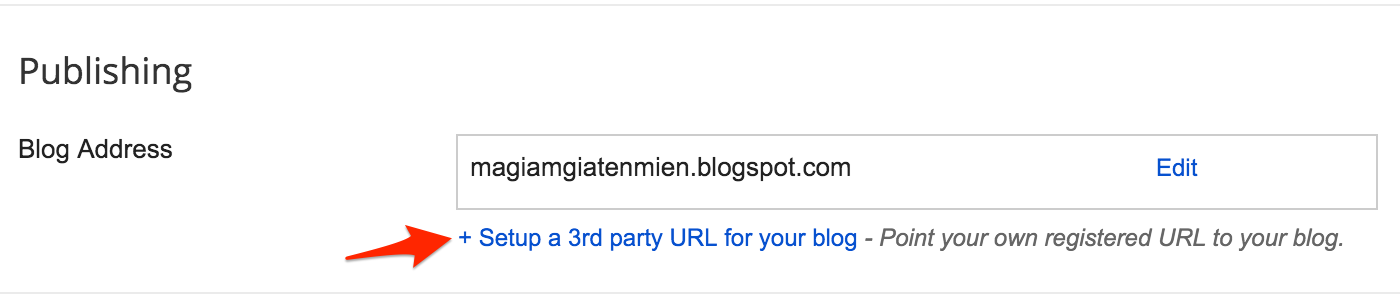
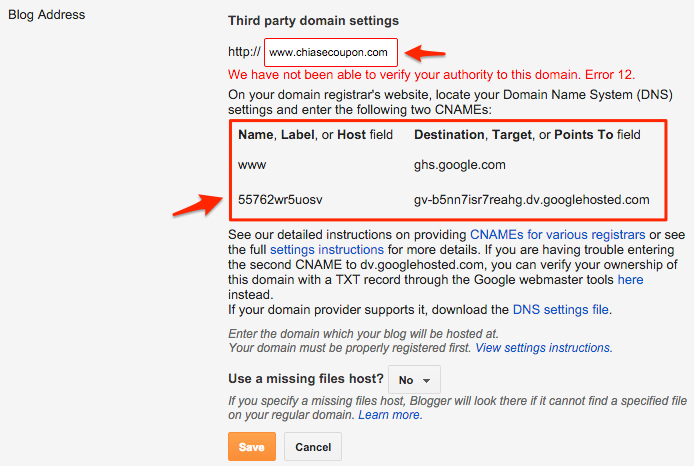
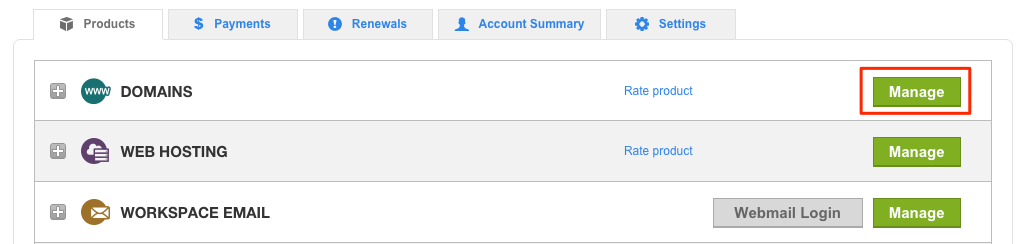
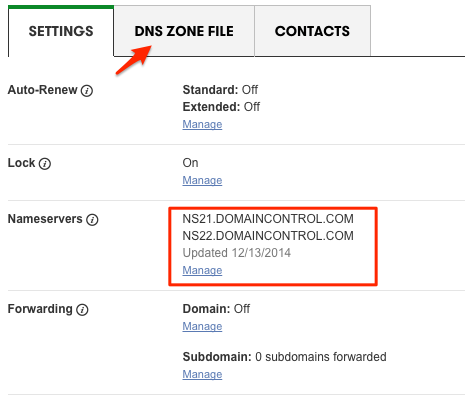
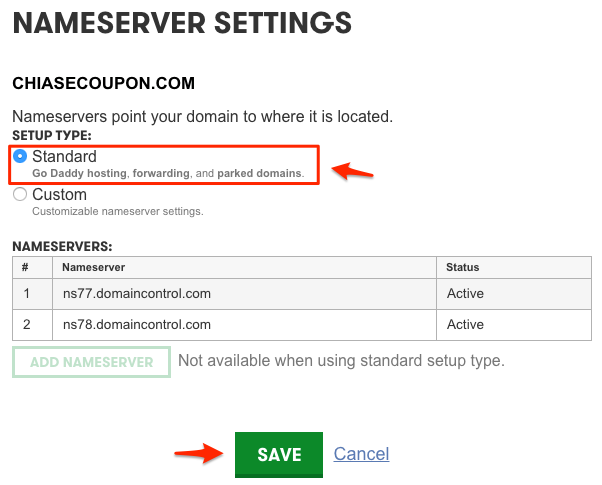

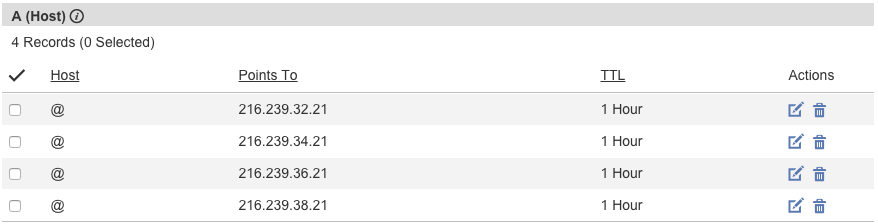

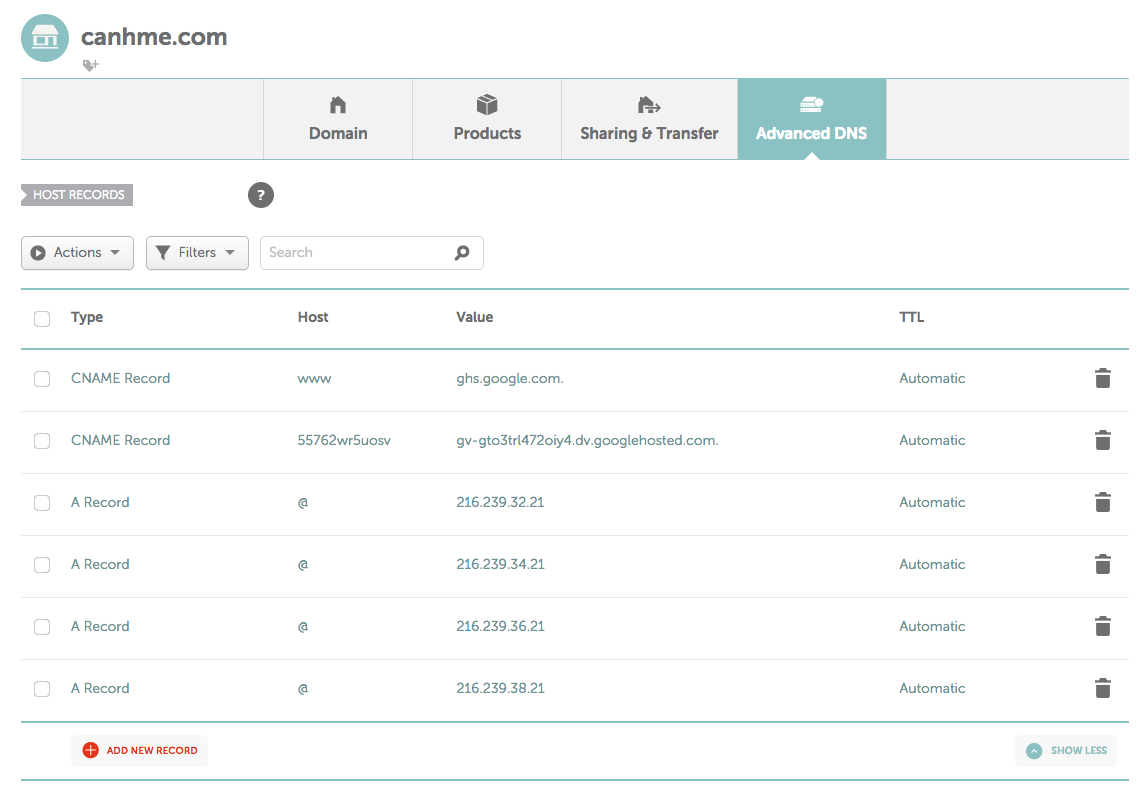
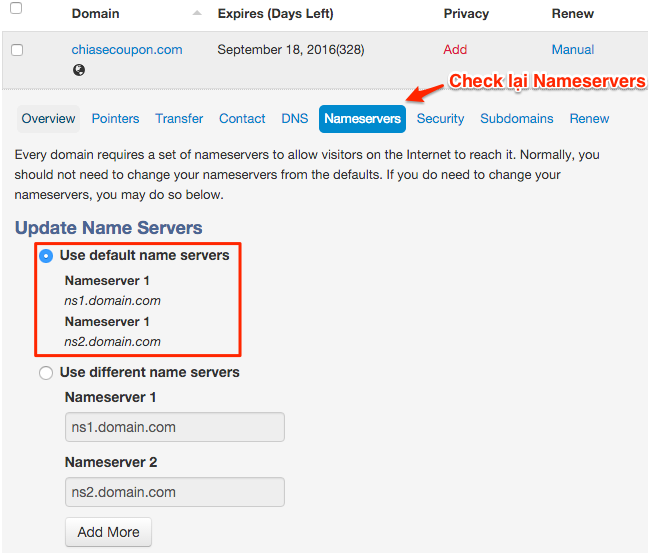
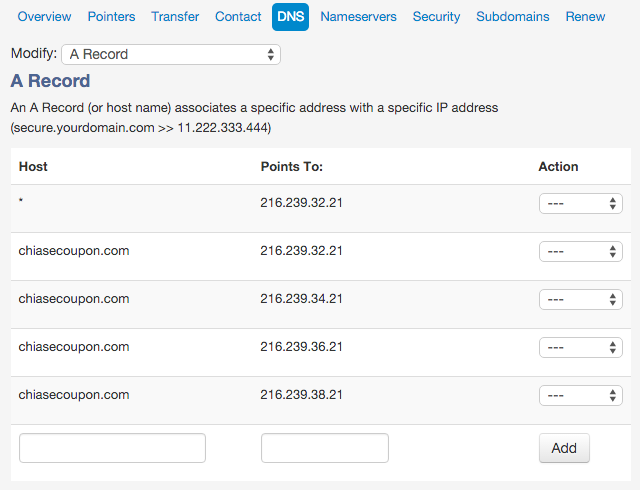
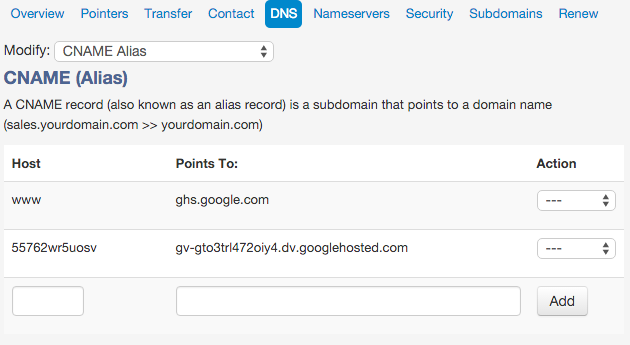
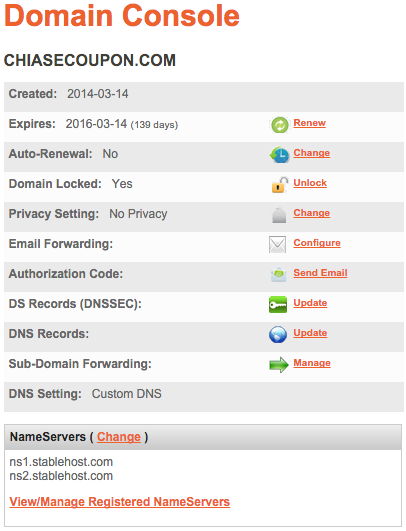
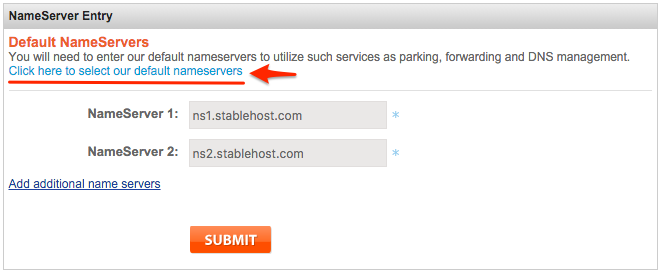
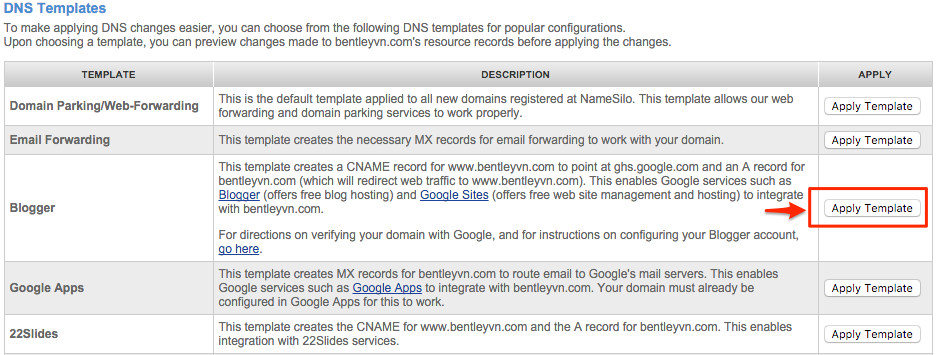
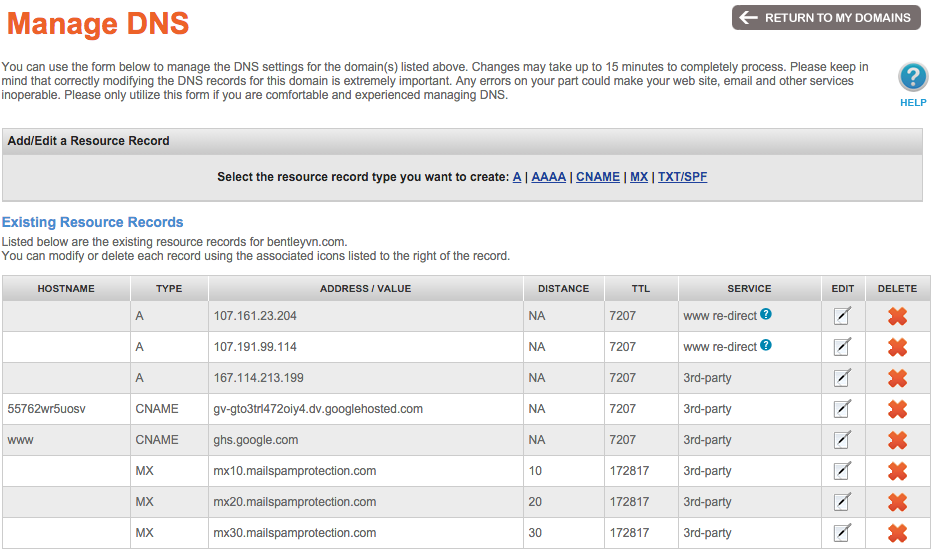
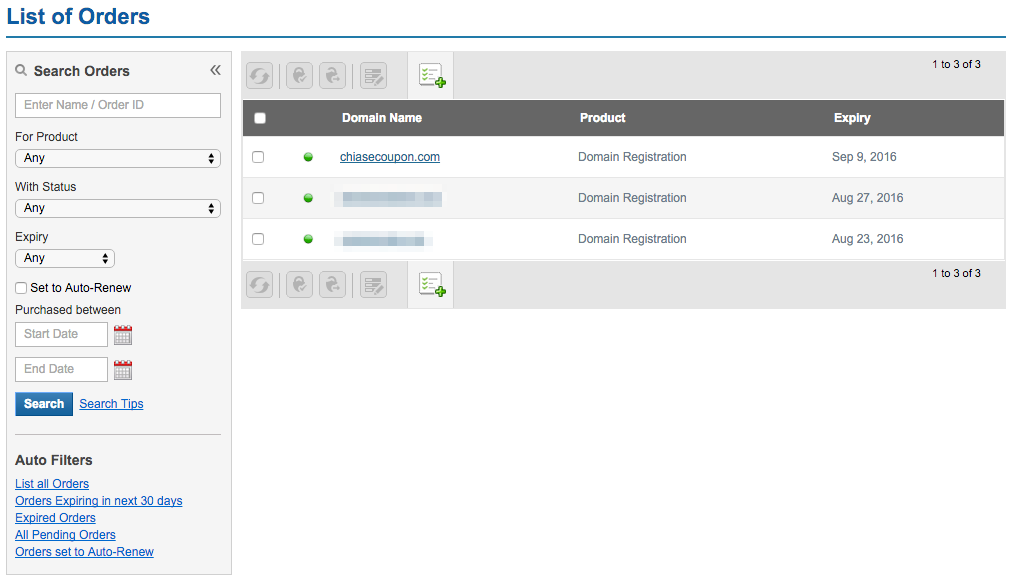
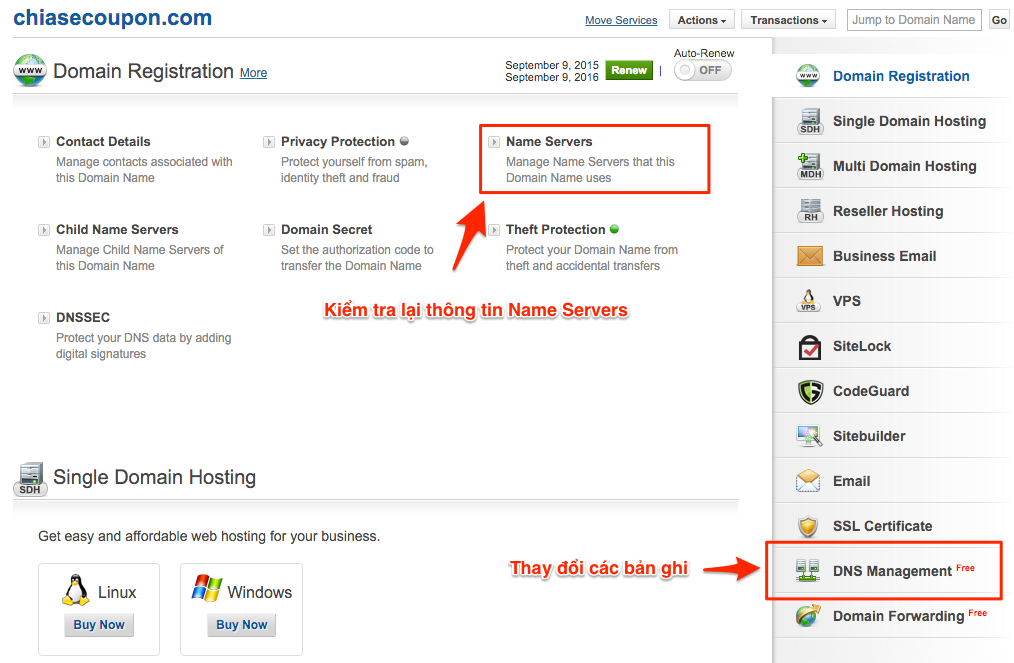
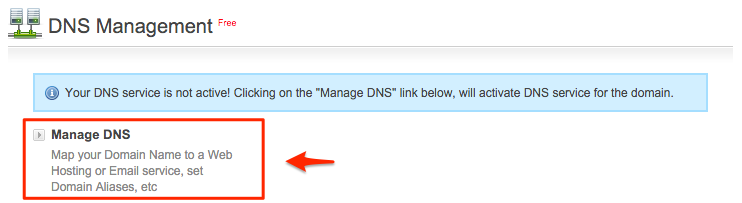
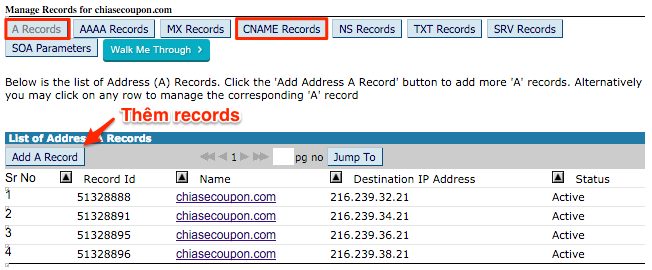

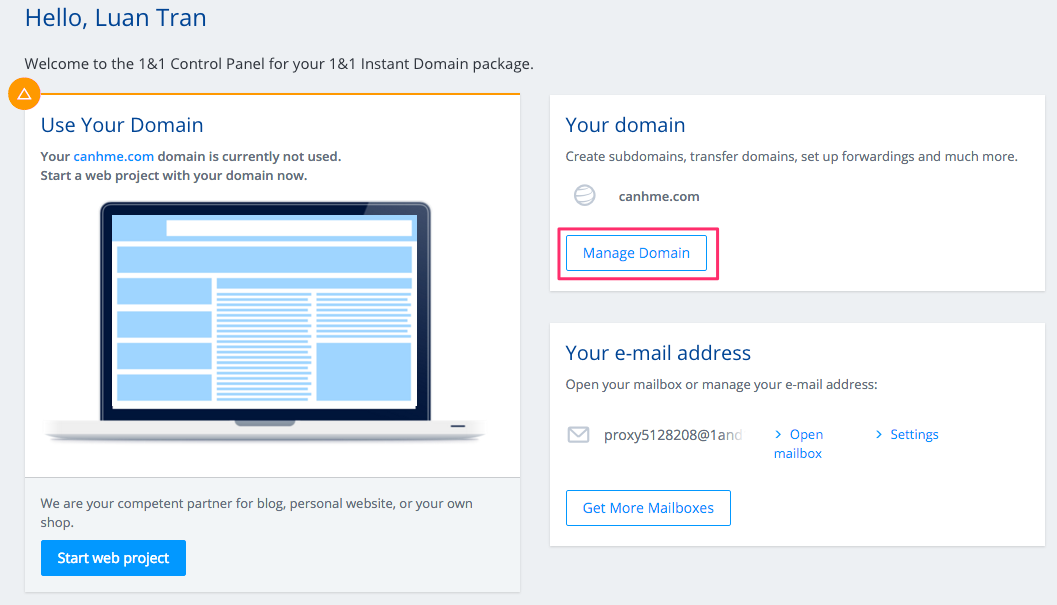
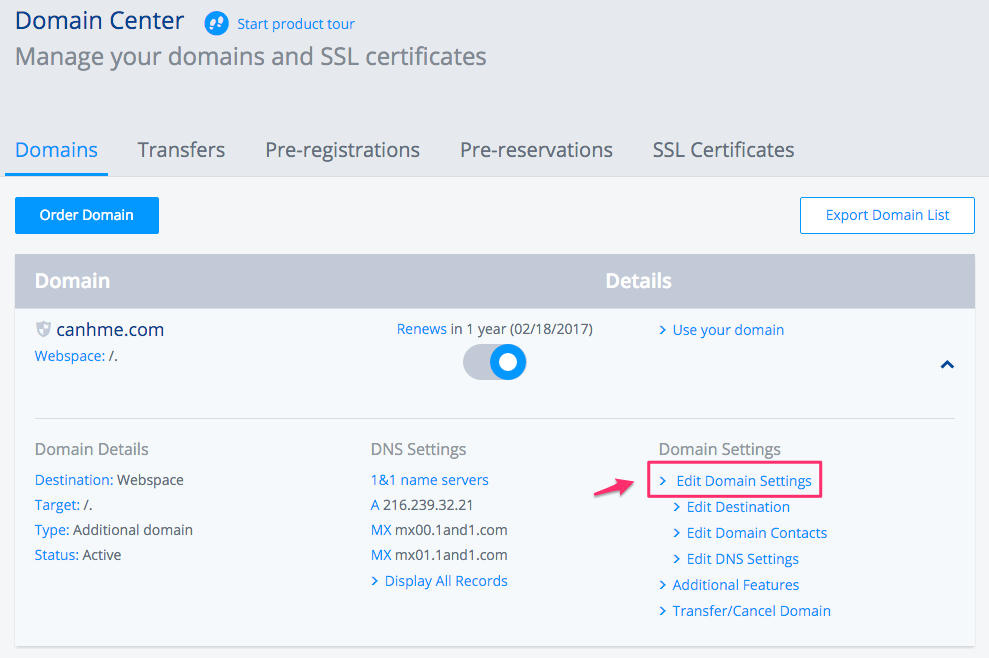
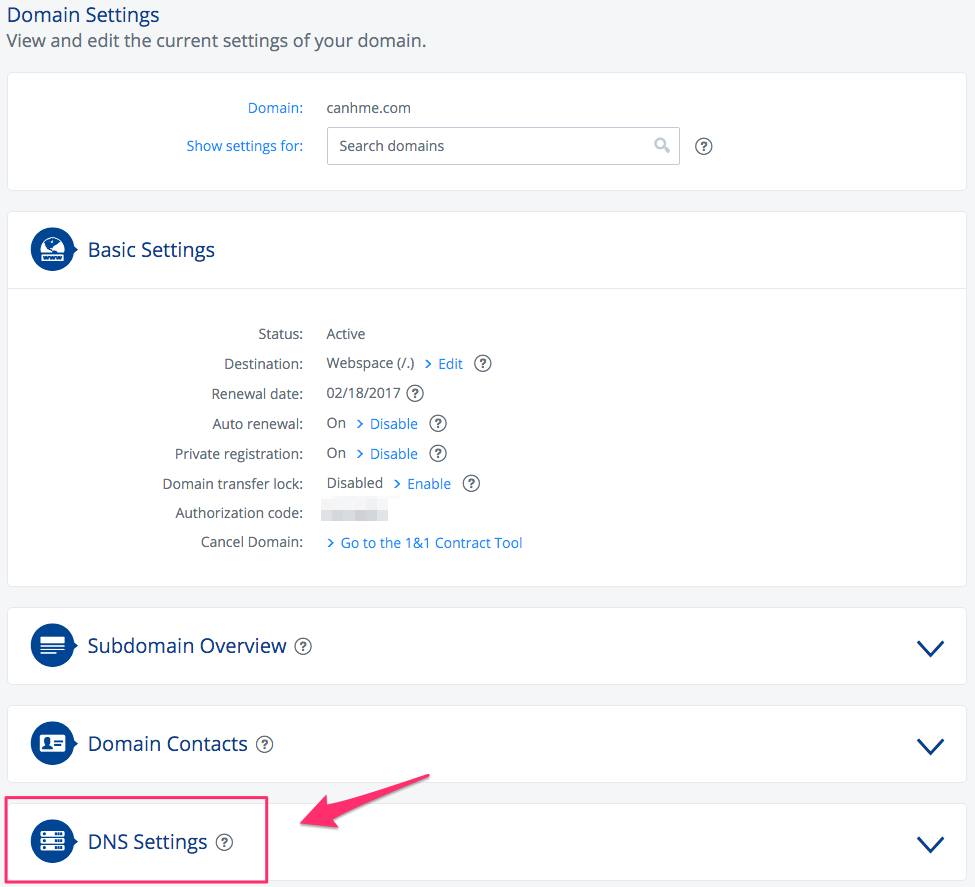
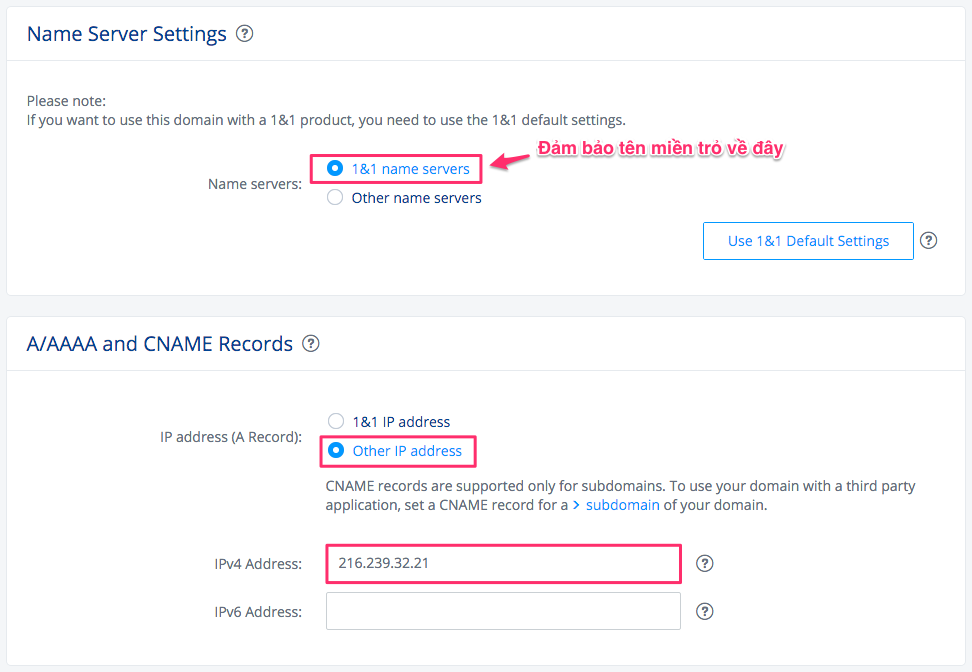
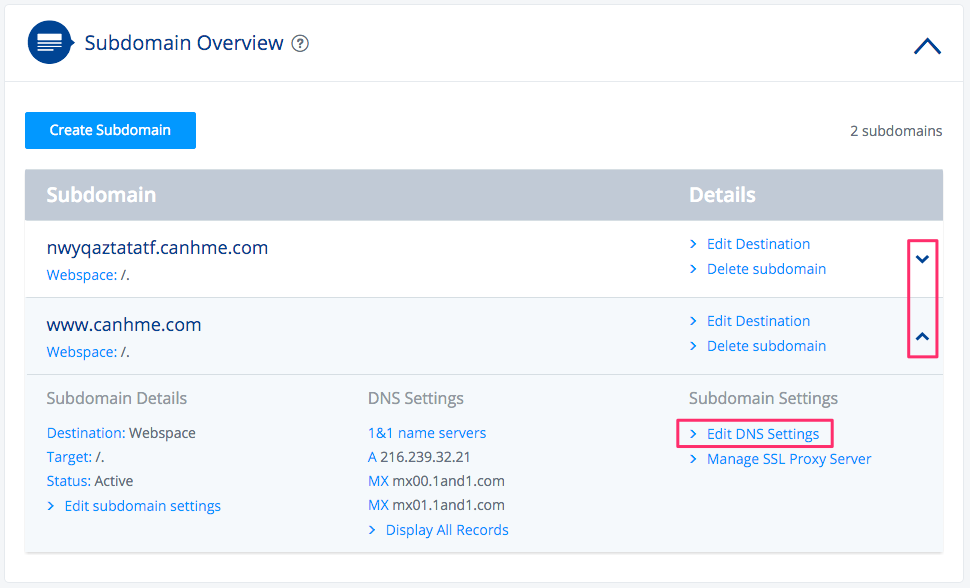
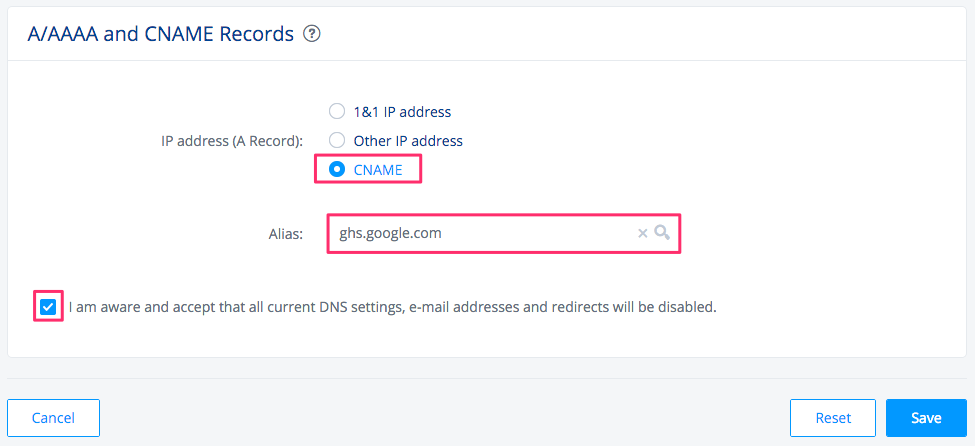
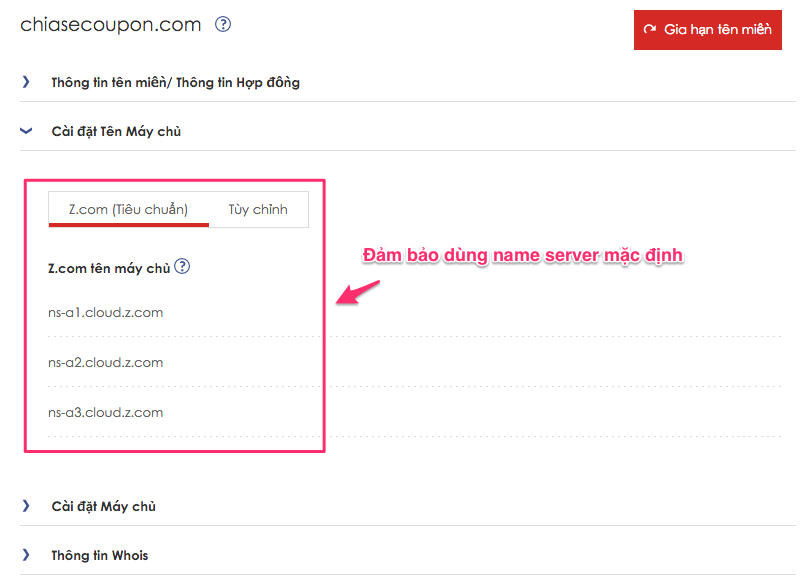
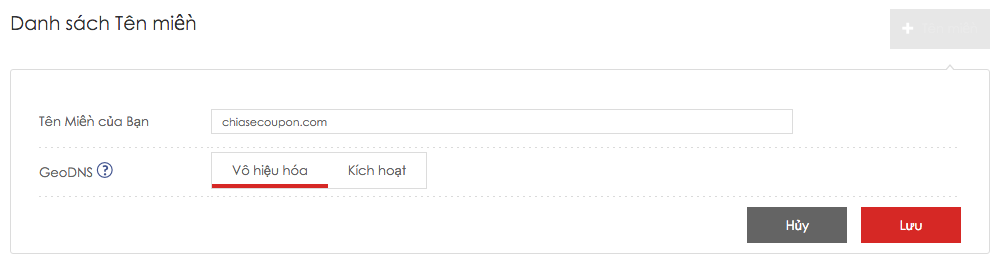
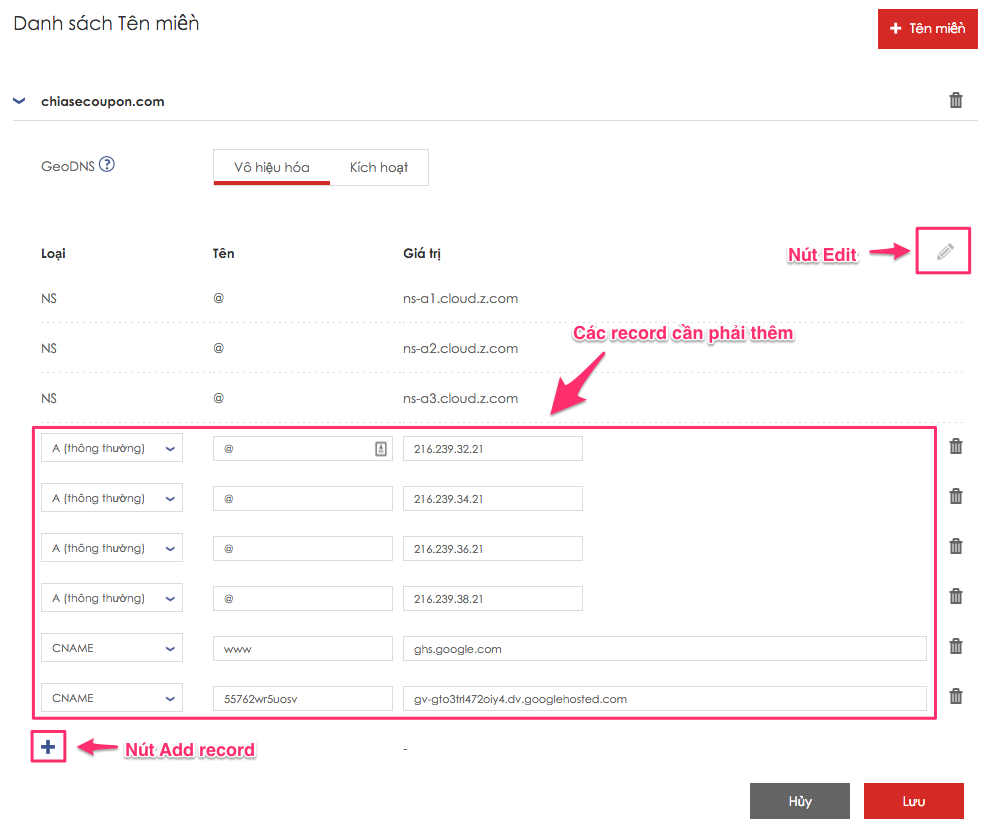
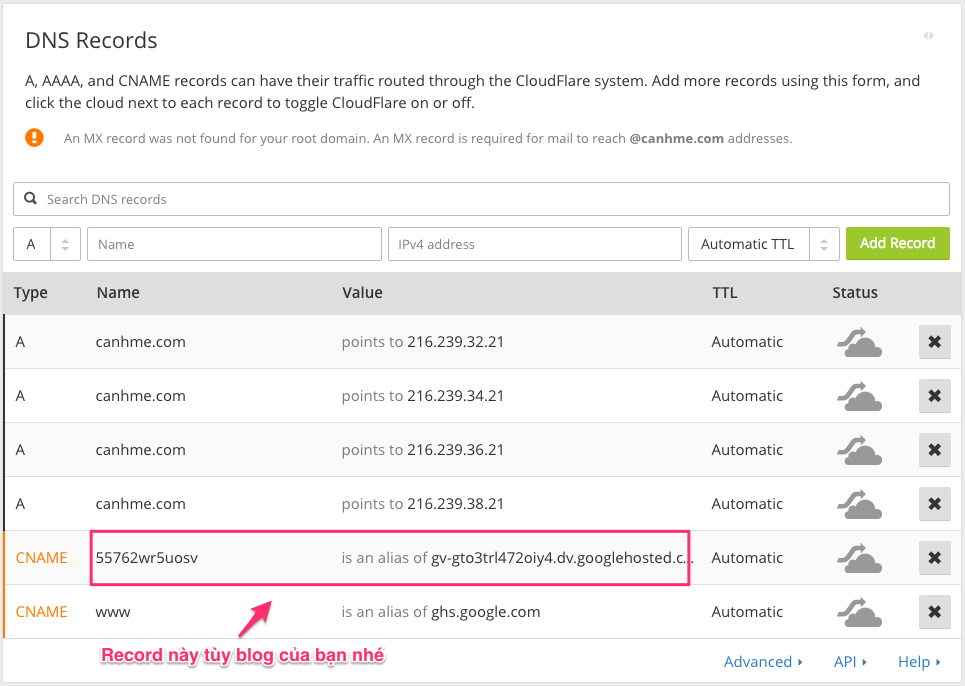

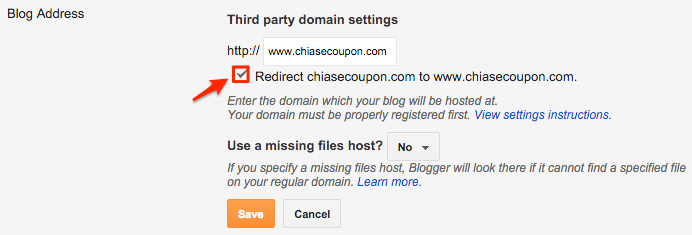



Bạn ơi cho mình hỏi vì sao trong phần quản lý dns tên miền của mình, mình không thấy phần thêm bản ghi URL
Và mình muốn khi gõ tên miền không cần gõ tiền tố www. thì làm làm sao ạ?
Bạn ơi cho mình hỏi khi website https://bieumauluat.com/ khi trỏ trên blogspot như bạn hướng dẫn ở trên theo dạng https://www.bieumauluat.com/ có hiệu qua cho seo không?. Tại vì mình không có tiền duy trì muốn chuyển sang blogspot, xin kinh nghiệm của mọi người.
quan tâm!
Bình thường bạn ơi.
Cho mình hỏi làm theo đúng hướng dẫn trên thì sau bao lâu truy cập web được ạ?
Mình làm xong thử vô web thì báo lỗi 404
Tên miền là gioithieubanbe.com
Blogger dạo này hay tự động tắt chuyển hướng www có bác nào gặp tình trạng như vậy k?
Chào add, cho mình có đổi tên miền từ https://top5meohay.blogspot.com sang https://www.top5hot.vn/. Nhưng mình muốn bỏ www thành https://top5hot.vn/ thì làm như thế nào add? vì theo mình cứ để www như vậy trong URL thì khó cho Seo.
Bạn dùng Blogspot không thể bỏ www được nhé.
setting tên blogger cho phép redirect tự thêm www khi người dùng không nhập www, bạn tìm phần setting redirect này xem
bạn làm về hostinger được không nhỉ
nếu trỏ từ whois thì ntn vậy bạn
“bật đám mây vàng cho 4 bản ghi IP và 1 bản ghi CNAME www” bật cái này lên thì nó k chạy ( nếu tắt https trong blogger thì nó chạy, ngược lại thì k ) thì truy cập domain abx.com sẽ báo “Trang này hiện không hoạt động abx.com đã chuyển hướng bạn quá nhiều lần.”
Có cách nào dùng ssl domain ở blogger k mọi người?
Dùng Cloudflare đi bạn?
Trong cloudfare mình bật đám mây vàng cho 4ip và www nhưng ssl k được bật, mình thử bật https trong blogger thì nó k vào được domain lun tắt đi thì vào được nhưng ssl thì k được
Cần phải vào phần cài đặt SSL của CloudFlare và kích hoạt Flexible nữa nhé. Tham khảo thêm ở đây: https://canhme.com/kinh-nghiem/huong-dan-su-dung-cloudflare/
Đã test và thành công, cám ơn bác Luân..làm qua nay chưa kích hoạt dòng Always Use HTTPS thành On )
)
Sau báo chứng chỉ hợp lệ r nhưng trên thanh công cụ vẫn hiện không bảo mật nhỉ? Bác @Luân Trần xin chút ý kiến vs, làm đủ các bước hết r giờ đành bó tay
https://imgur.com/ahNmURw
https://imgur.com/ceNfQw9
Cái này phải có domain xem trực tiếp mới được nha
Gửi bác xem giúp mình ạ, mình để trong link ảnh:
https://ibb.co/g6nmDsj
Cái này do web còn link ảnh dùng http, bác view source để check hoặc dùng Developer Tool, tab Network mà kiểm tra nha
Chào admin. Tôi muốn hỏi: Làm cách nào để trỏ 2 tên miền về 1 blogspot ạ!
Xin cảm ơn!
Blogspot chỉ cho bạn nhận 1 tên miền thôi, nên không dùng được cả 2 đâu nhé. 1 cái bạn có thể redirect sang cái còn lại thì được.
mình có mua tên miền tiếng Việt .vn trên tenten, trỏ sang blogspot không được? anh em nào biết chỉ dẫn với. tks
Lỗi như nào bạn nhỉ?
Bạn có thể trỏ qua cloudflare cho nhanh
Trỏ từ porkbun về blogspot xác nhận chậm thế a Luân nhỉ? Chờ lâu mà vẫn chưa được. k nhanh như bên khác.
Tùy mỗi bên mà server cập nhật ra sao thôi. Nếu cần bạn chuyển nameserver qua CloudFlare dùng cho sướng
lam sao tro tu porkbun ve blogdpot chi minh voi ban
Có hướng dẫn ở đây rồi nhé: https://canhme.com/kinh-nghiem/huong-dan-quan-ly-ten-mien-o-porkbun/
Sao mình không thấy cấu hình qua tên mình mắt bảo nhỉ. Giờ thấy cấu hình khác với ngày xưa nhiều quá. Mò mãi mà vẫn chưa được. Khổ
đuôi blogspot tốt hơn hay doain mua tốt hơn để bật adsense vậy a?
Đăng ký google adsense với tên miền blogspot.com bây giờ mình trỏ tên miền có mất google adsense không ạ
Mình nghĩ là không đâu bạn
https://gyazo.com/31b6db7216f39bb5f96b6c7f0db12c43
Mình trỏ chỗ nào sai mà mãi ko vào đc web các bạn nhỉ
web https://doctruyenfull.com
Lúc đầu bật full đám mây trừ cpanel 2c5ohpl6y7ag nhưng vẫn ko đc nên mình tắt cả
Mình truy cập được vào website rồi đấy
Mình tắt hết đám mây đi thì vào được nhưng theo hướng dẫn của Luân trong bài thì “Nếu muốn chấm dứt tình trạng Blogspot bị chặn truy cập, bạn hãy sử dụng CloudFlare cho tên miền, bật đám mây vàng cho 4 bản ghi IP và 1 bản ghi CNAME www.” lại quay hoài.
À sau khi kích hoạt đám mây, bạn cần chỉnh lại cấu hình SSL như thế nào: Flexible, Full và điều chỉnh website đường dẫn tương ứng nữa. Chứ không phải kích hoạt đám mây là lên luôn đâu.
Bạn cho mình hỏi là blog của mình bị vô hiệu adsense do nghịch dại, giờ mình định lập email mới, rồi tạo blog mới và mua domain mới, chuyển nội dung blog cũ sang blog mới và sẽ tiến hành đăng ký quảng cáo lại thì có được không nhỉ?
Một thời sử dụng Blogpost nay đã hoàn toàn chuyển qua WP!
ad ui, hướng dẫn e trỏ netfirms về blogger ạ. Netfirm đổi giao diện, không biết có đổi rule k, e làm mãi k được.
Làm theo hướng dẫn của ad không được, theo hướng dẫn của google cũng không được, kêu hỗ trợ của netfirms set giùm (3 thằng mất 3 ngày) cũng không được. Cách cuối: làm … bừa ==> chạy tốt.


bài viết rất hữu ích , cảm ơn bạn nhé
Tặng theme blogspot bản thương mại, bạn nào cần thì để lại email mình gửi nhé.
Giao diện cực đẹp: https://www.thuvientranhdep.com/
vâng cho tôi xin theme của bạn được không ạ
tôi xin cảm ơn bạn
bạn cho xin email nhé
Vang email nhận theme của em là kienletrung.hcns@gmail.com
Cho em xin 1 suất với ạ. mail e: saigoncanhquan@gmail.com
Gửi rồi bạn nhé
Ths. Đang test ạ. Xài wordpress quen rùi, h xài qua cái này nên đơ
Bạn cho mình xin theme được không ạ
Bann gửi cho mk được khôn
khongthinh20897@gmail.com
Bạn gửi cho mình nhé: dinhducdang@gmail.com
Bạn gửi cho mình nhé: mr.toanphan82@gmail.com